下划线的用途非常广泛,比如可以标注某个词语或者某个句子,也可以用来当做填空的空白部分。许多用户在word里面设置下划线,结果遇到word空格没有下划线的问题,出现这个问题可能是设置的问题,下面小编就来和大家介绍word空格下划线不显示解决方法。
解决方法:
1、打开WORD文档,文字尾部添加空格,选中空格,点击菜单栏上“下划线”,下划线不显示。
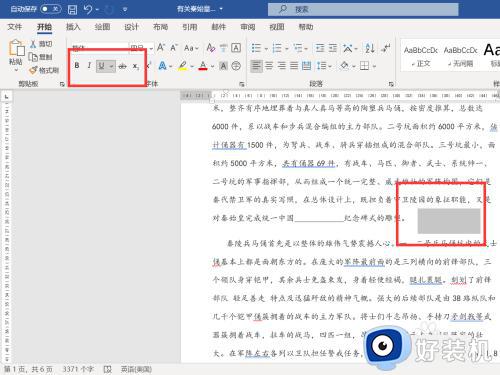
2、单击左上角“文件”,弹出界面,单击底部“更多-选项”。
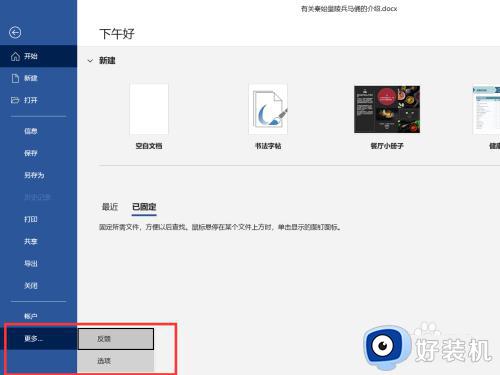
3、弹出窗口,左侧点击“高级”,右侧勾选“为尾部空格添加下划线”。
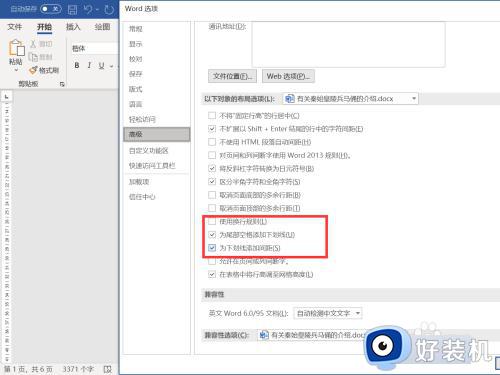
4、点击确定,文档里尾部空格下划线显示出来。

word空格下划线不显示解决方法就是这样子,如果你在word设置下划线的时候,遇到空格不显示下划线的问题,就可以参考上面的教程来解决。
郑重声明:本文由网友发布,不代表盛行IT的观点,版权归原作者所有,仅为传播更多信息之目的,如有侵权请联系,我们将第一时间修改或删除,多谢。